

Pri používaní určitých ovládačov tlačiarne alebo prevádzkových prostredí môže byť táto funkcia nedostupná.
Môžete vybrať súbor s bitovou mapou (.bmp) a uložiť ho ako nové pozadie. Takisto môžete zmeniť a uložiť niektoré nastavenia existujúceho pozadia. Nepotrebné pozadie môžete odstrániť.
Obrazové údaje, ktoré sa majú použiť ako pozadie, môžete uložiť podľa nasledujúceho postupu:
Otvorte okno nastavenia ovládača tlačiarne.
Kliknite na tlačidlo Pečiatka/pozadie... (Stamp/Background...) na karte Nastavenie strany (Page Setup).
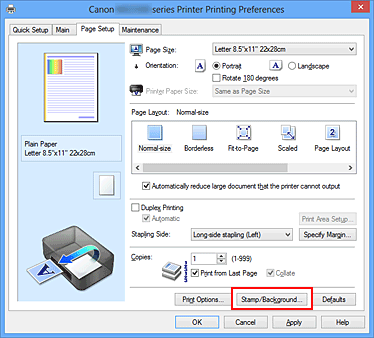
Otvorí sa dialógové okno Pečiatka/pozadie (Stamp/Background).
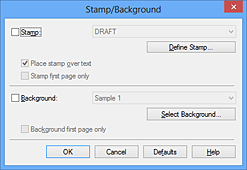
 Poznámka
Poznámka
V ovládači tlačiarne XPS sa tlačidlo Pečiatka/pozadie... (Stamp/Background...) zmenilo na tlačidlo Pečiatka... (Stamp...) a funkciu Pozadie (Background) nemožno použiť.
Kliknite na položku Vybrať pozadie... (Select Background...).
Otvorí sa dialógové okno Nastavenia pozadia (Background Settings).
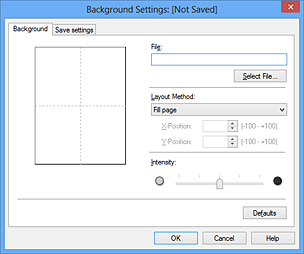
Vyberte obrazové údaje, ktoré sa majú uložiť ako pozadie.
Kliknite na položku Vybrať súbor... (Select File...) Vyberte cieľový súbor s bitovou mapou (.bmp) a kliknite na tlačidlo Otvoriť (Open).
Počas zobrazenia okna s ukážkou zadajte nasledujúce nastavenia.
Vyberte spôsob umiestnenia obrazových údajov pozadia.
Po výbere možnosti Vlastné (Custom) môžete nastaviť súradnice Poloha X (X-Position) a Poloha Y (Y-Position).
Umiestnenie pozadia môžete tiež zmeniť presunutím obrázka v okne s ukážkou.
Nastavte intenzitu obrazových údajov pozadia pomocou jazdca Intenzita (Intensity). Posúvaním jazdca doprava pozadie stmavne a posúvaním doľava sa stane svetlejšie. Ak chcete pozadie tlačiť s pôvodnou intenzitou bitovej mapy, posuňte jazdec úplne doprava.
Uložte pozadie.
Kliknite na kartu Uloženie nastavení (Save settings), v dialógovom okne Názov (Title) zadajte príslušný názov a kliknite na tlačidlo Uložiť (Save).
Po zobrazení potvrdzujúcej správy kliknite na tlačidlo OK.
 Poznámka
Poznámka
Na začiatok ani koniec názvu nemožno zadať medzery, znaky tabulátora ani znaky konca riadka.
Dokončite nastavenie.
Kliknutím na tlačidlo OK
znova otvoríte dialógové okno Pečiatka/pozadie (Stamp/Background).
Uložený názov sa zobrazí v zozname Pozadie (Background).
Vyberte pozadie, ktorého nastavenia chcete zmeniť.
V dialógovom okne Pečiatka/pozadie (Stamp/Background) začiarknite políčko Pozadie (Background). Potom zo zoznamu vyberte názov pozadia, ktoré chcete zmeniť.
Kliknite na položku Vybrať pozadie... (Select Background...).
Otvorí sa dialógové okno Nastavenia pozadia (Background Settings).
Počas zobrazenia okna s ukážkou zadajte nastavenia jednotlivých položiek na karte Pozadie (Background).
Uložte pozadie.
Kliknite na položku Uložiť s prepísaním (Save overwrite) na karte Uloženie nastavení (Save settings).
Ak chcete pozadie uložiť s iným názvom, zadajte nový názov v poli Názov (Title) a kliknite na tlačidlo Uložiť (Save).
Po zobrazení potvrdzujúcej správy kliknite na tlačidlo OK.
Dokončite nastavenie.
Kliknutím na tlačidlo OK
znova otvoríte dialógové okno Pečiatka/pozadie (Stamp/Background).
Uložený názov sa zobrazí v zozname Pozadie (Background).
V dialógovom okne Pečiatka/pozadie (Stamp/Background) kliknite na položku Vybrať pozadie... (Select Background...).
Otvorí sa dialógové okno Nastavenia pozadia (Background Settings).
Vyberte pozadie, ktoré chcete odstrániť.
Zo zoznamu Pozadia (Backgrounds) na karte Uloženie nastavení (Save settings) vyberte názov pozadia, ktoré chcete odstrániť, a kliknite na tlačidlo Odstrániť (Delete).
Po zobrazení potvrdzujúcej správy kliknite na tlačidlo OK.
Dokončite nastavenie.
Kliknutím na tlačidlo OK znova otvoríte dialógové okno Pečiatka/pozadie (Stamp/Background).
Na začiatok strany
|